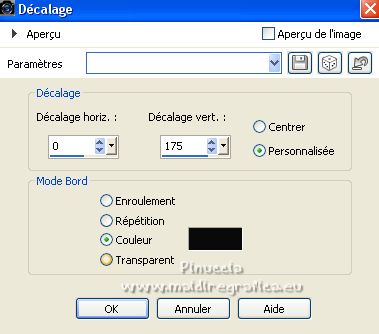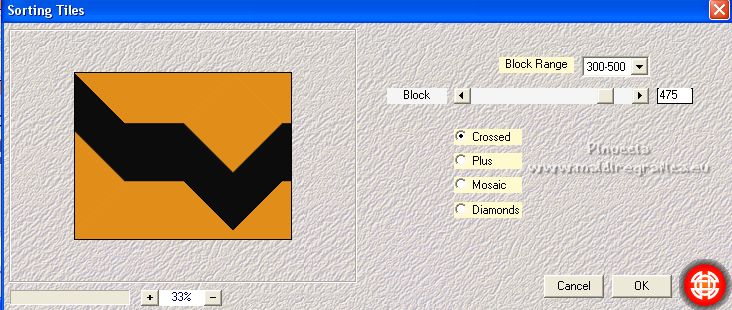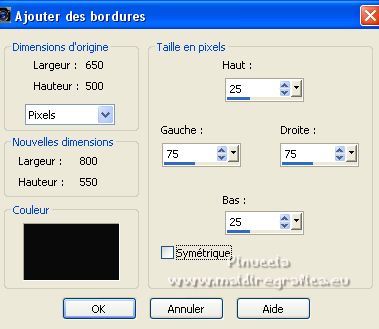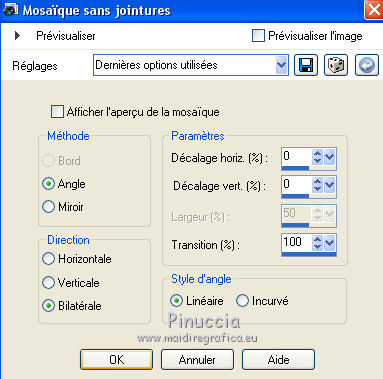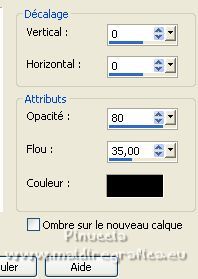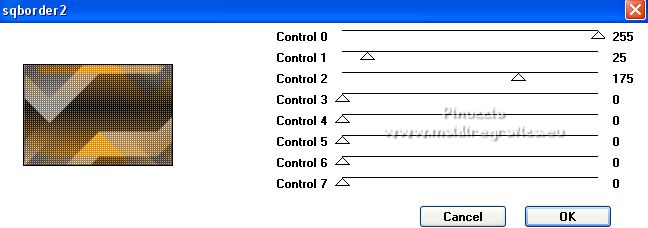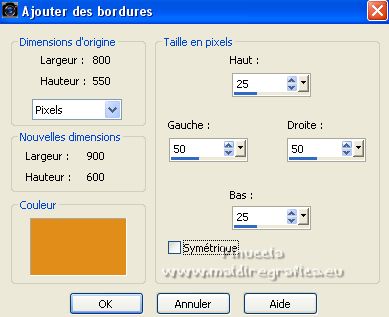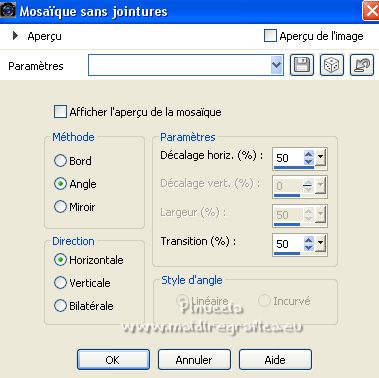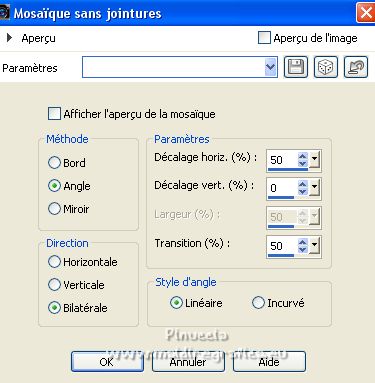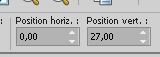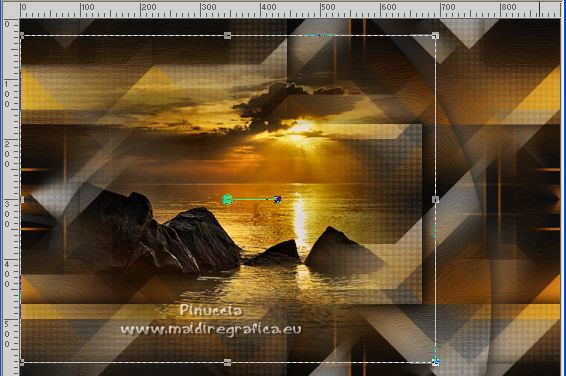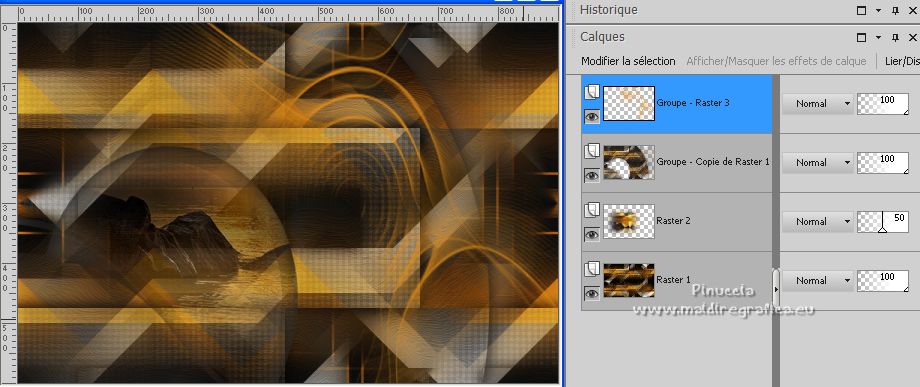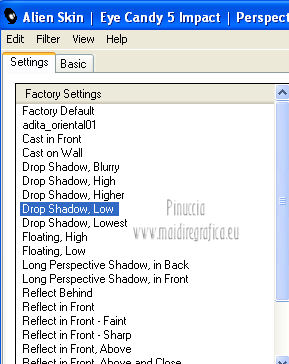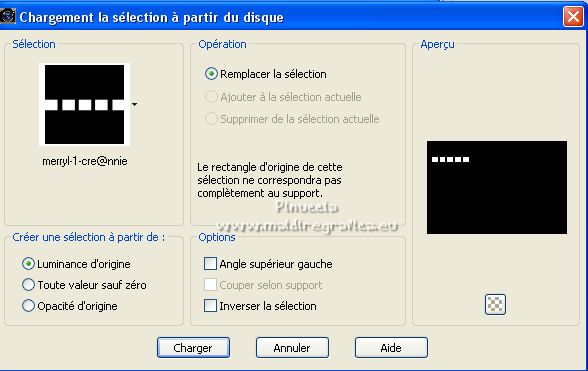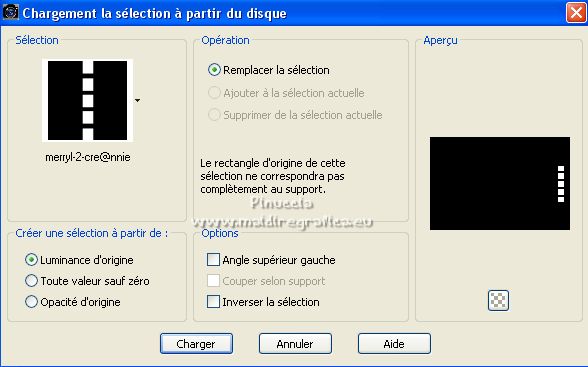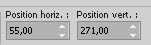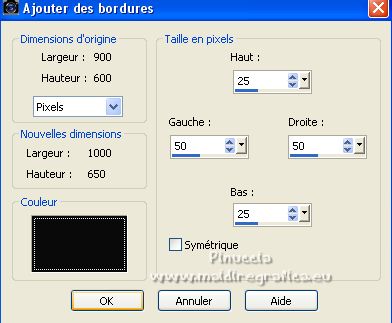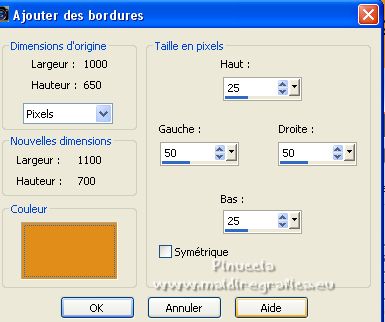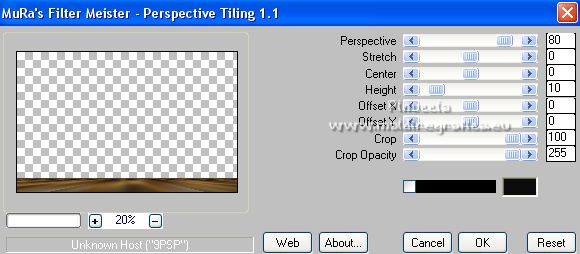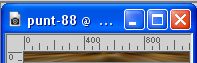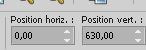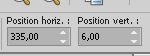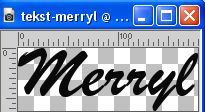|
MERRYL
 Version française Version française

Merci Annie pour la permission de traduire tes tutoriels

Ce tutoriel a été créé avec PSPS2020 et traduit avec PSPX7 , mais il peut également être exécuté avec les autres versions.
Suivant la version utilisée, vous pouvez obtenir des résultats différents.
Depuis la version X4, la fonction Image>Miroir a été remplacée par Image>Renverser horizontalement,
et Image>Renverser avec Image>Renverser verticalement.
Dans les versions X5 et X6, les fonctions ont été améliorées par la mise à disposition du menu Objets.
Avec la nouvelle version X7, nous avons encore Image>Miroir et Image>Renverser/Retourner, mais avec nouvelles différences.
Voir les détails à ce sujet ici
Certaines dénominations ont changées entre les versions de PSP.
Les plus frequentes dénominations utilisées:

 Traduction en italien ici Traduction en italien ici
 vos versions ici vos versions ici
Nécessaire pour réaliser ce tutoriel:

Pour les tubes et les masque merci EMA(Elisabeth), Luz Cristina et Narah.
(Les sites des créateurs du matériel utilisé ici)

consulter, si nécessaire, ma section de filtre ici
Filters Unlimited 2.0 ici
AFS IMPORT - sqborder2 ici
Mehdi - Sorting Tiles ici
Alien Skin Eye Candy 5 Impact - Motion Trail, Perspective Shadow ici
Mura's Meister - Perspective Tiling ici
Filtres AFS IMPORT peuvent être utilisés seuls ou importés dans Filters Unlimited.
voir comment le faire ici).
Si un filtre est fourni avec cette icône,  on est obligé à l'importer dans Unlimited on est obligé à l'importer dans Unlimited

en fonction des couleurs utilisées, vous pouvez changer le mode mélange et l'opacité des calques.

Placer les sélections dans le dossier Sélections.
Ouvrir les masques dans PSP et les minimiser avec le reste du matériel.
1. Ouvrir une nouvelle image transparente 650 x 500 pixels.
2. Placer en avant plan la couleur claire #e18d1a,
et en arrière plan la couleur foncée #0c0c0c.
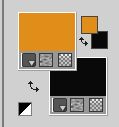
Remplir  l'image transparente avec la couleur d'avant plan l'image transparente avec la couleur d'avant plan
3. Effets>Effets d'image>Décalage, couleur d'arrière plan.
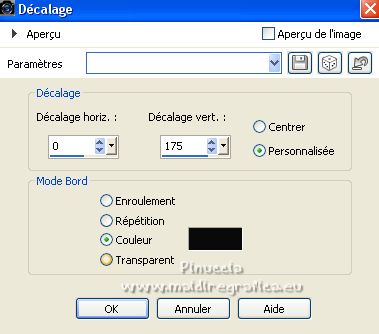
4. Effets>Effets d'image>Décalage, comme précédemment, mais avec la couleur d'avant plan.
 
5. Effets>Modules Externes>Mehdi - Sorting Tiles.
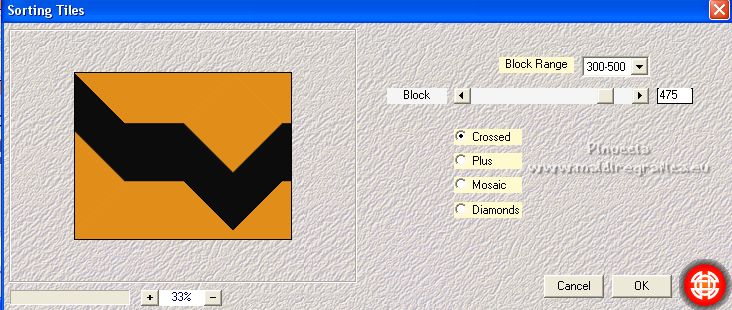
6. Calques>Dupliquer.
Image>Miroir.
Placer le calque en mode Luminance.
Calques>Fusionner>Fusionner le calque de dessous.
7. Effets>Effets d'image>Mosaïque sans jointures.

8. Sélections>Sélectionner tout.
Image>Ajouter des bordures, symétrique décoché, couleur d'arrière plan.
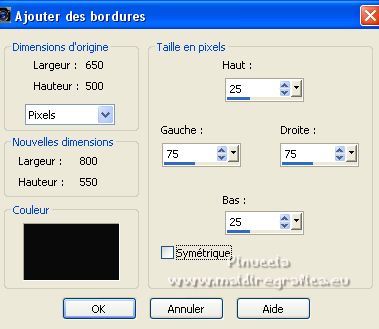
9. Effets>Effets d'image>Mosaïque sans jointures.
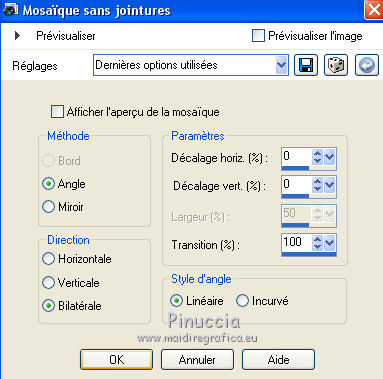
10. Sélections>Modifier>Sélectionner les bordures de la sélection.

Remplir  la sélection avec la couleur d'avant plan. la sélection avec la couleur d'avant plan.
Sélections>Désélectionner tout.
11. Effets>Effets d'image>Mosaïque sans jointures, par défaut.

12. Activer l'outil Sélection 
(peu importe le type de sélection, parce que avec la sélection personnalisée vous obtenez toujours un rectangle),
cliquer sur Sélection personnalisée 
et setter ces paramétres.

Sélections>Transformer la sélection en calque.
13. Effets>Effets 3D>Ombre portée, couleur noire.
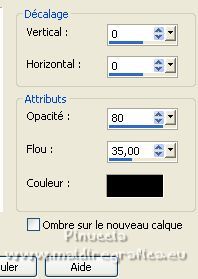
Édition>Répéter Ombre portée.
14. Effets>Modules Externes>[AFS IMPORT] - sqborder2.
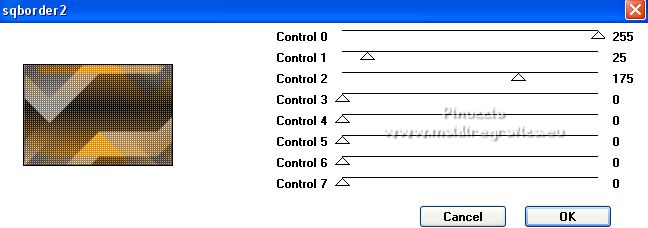
15. Sélections>Modifier>Contracter - 100 pixels.

Presser CANC sur le clavier 
16. Effets>Effets 3D>Ombre portée, comme précédemment.
Sélections>Sélectionner tout.
17. Image>Ajouter des bordures, symétrique décoché, couleur d'avant plan.
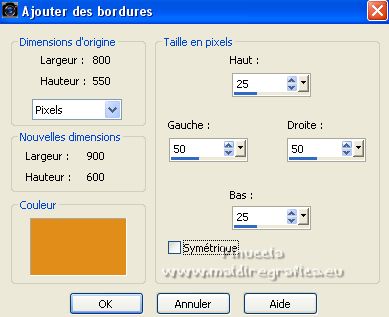
18. Effets>Effets d'image>Mosaïque sans jointures, comme précédemment.

19. Sélections>Inverser.
Réglage>Flou>Flou gaussien - rayon 30.

20. Sélections>Inverser.
Effets>Effets 3D>Ombre portée, comme précédemment.
Sélections>Désélectionner tout.
21. Effets>Effets d'image>Mosaïque sans jointures.
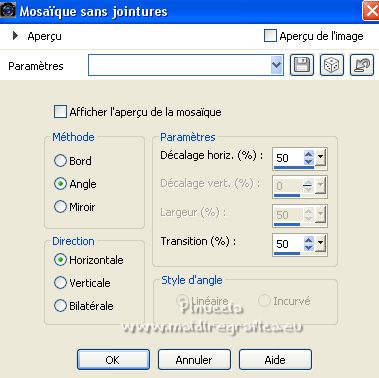
22. Calques>Dupliquer.
Effets>Effets artistiques>Émail - couleur d'avant plan.

23. Placer le calque en mode Lumière douce.
Calques>Fusionner>Fusionner le calque de dessous.
24. Effets>Effets d'image>Mosaïque sans jointures, comme précédemment, mais Bilatérale coché.
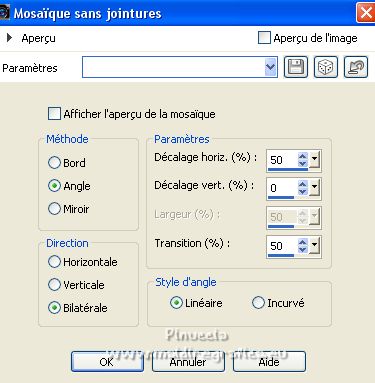
25. Calques>Dupliquer.
Calques>Nouveau calque de masque>A partir d'une image.
Ouvrir le menu deroulant sous la fenêtre d'origine et vous verrez la liste des images ouvertes.
Sélectionner le masque NarahsMasks_1714.

Calques>Fusionner>Fusionner le groupe.
26. Effets>Effets 3D>Ombre portée, comme précédemment.
27. Réglage>Netteté>Netteté Passe-haut

28. Ouvrir le tube 1671-luzcristina 
Édition>Copier.
Revenir sur votre travail et Édition>Coller comme nouveau calque.
29. Objets>Aligner>Gauche.
Ou activer l'outil Sélecteur 
et placer Position horiz. 0,00.
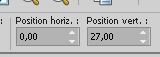
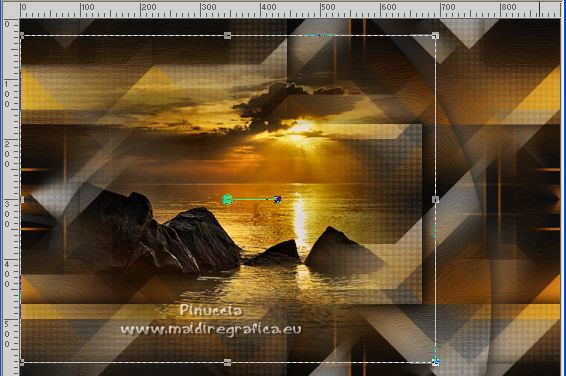
30. Réduire l'opacité de ce calque à 50%.
Calques>Agencer>Déplacer vers le bas.
31. Calques>Nouveau calque raster.
Remplir  le calque avec la couleur d'avant plan. le calque avec la couleur d'avant plan.
32. Calques>Nouveau calque de masque>A partir d'une image.
Ouvrir le menu deroulant sous la fenêtre d'origine
et sélectionner le masque NarahsMasks_1769

Calques>Fusionner>Fusionner le groupe.
Calques>Agencer>Placer en haut de la pile.
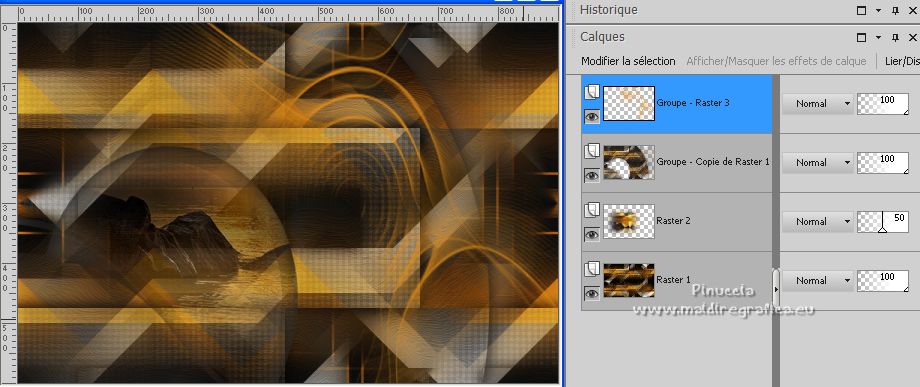
33. Effets>Modules Externes>Alien Skin Eye Candy 5 Impact - Perspective Shadow.
Sélectionner le preset Drop Shadow, Low et ok.
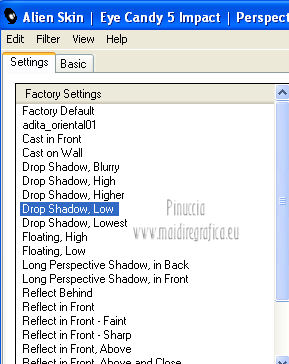
34. Calques>Fusionner>Calques visibles.
35. Calques>Nouveau calque raster.
Sélections>Charger/Enregistrer une sélection>Charger à partir du disque.
Chercher et charger la sélection merryl-1-cre@nnie.
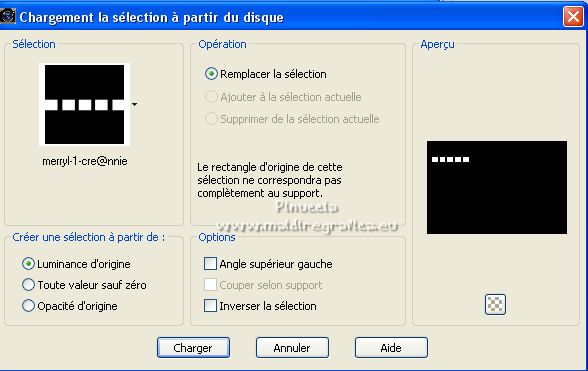
Remplir  la sélection avec la couleur d'arrière plan. la sélection avec la couleur d'arrière plan.
36. Sélections>Modifier>Contracter - 5 pixels.
Remplir  la sélection avec la couleur d'avant plan. la sélection avec la couleur d'avant plan.
Sélections>Désélectionner tout.
37. Effets>Modules Externes>Alien Skin Eye Candy 5 Impact - Glass.
Sélectionner le preset Clear et ok.

38. Calques>Nouveau calque raster.
Sélections>Charger/Enregistrer une sélection>Charger à partir du disque.
Chercher et charger la sélection merryl-2-cre@nnie.
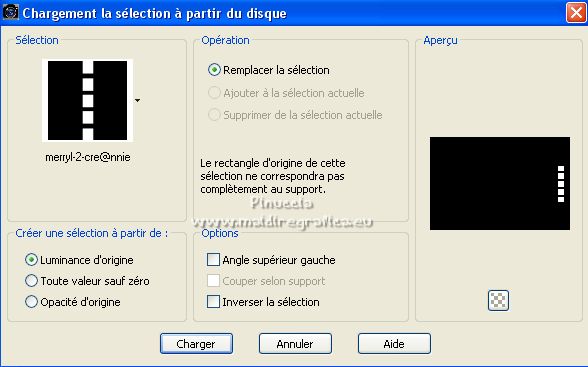
Remplir  la sélection avec la couleur d'avant plan. la sélection avec la couleur d'avant plan.
39. Sélections>Modifier>Contracter - 5 pixels.
Remplir  la sélection avec la couleur d'arrière plan. la sélection avec la couleur d'arrière plan.
Sélections>Désélectionner tout.
40. Effets>Modules Externes>Alien Skin Eye Candy 5 Impact - Glass - preset Clear.
41. Calques>Fusionner>Fusionner le calque de dessous.
42. Calques>Dupliquer.
Image>Redimensionner, à 80%, redimensionner tous les calques décoché.
43. Image>Miroir.
Image>Renverser.
44. Touche K sur le clavier pour activer l'outil Sélecteur 
et placer Position horiz.: 55,00 et Position vert.: 271,00.
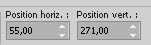
Touche M pour désélectionner l'outil.
45. Sélections>Sélectionner tout.
Image>Ajouter des bordures, symétrique décoché, couleur d'arrière plan.
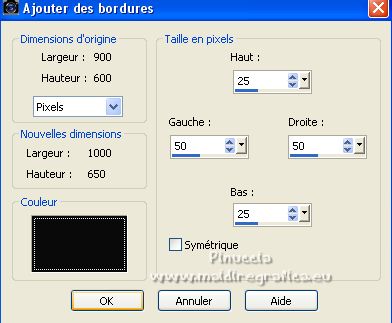
46. Répéter Image>Ajouter des bordures, symétrique décoché, couleur d'avant plan.
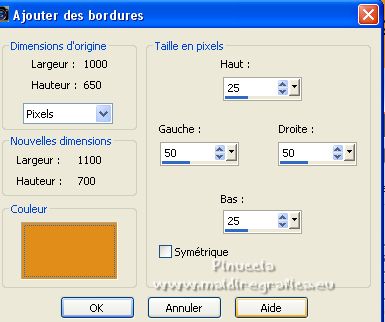
47. Sélections>Inverser.
Réglage>Flou>Flou gaussien, comme précédemment.

48. Sélections>Inverser.
Sélections>Transformer la sélection en calque.
Sélections>Désélectionner tout.
49. Réglage>Flou>Flou gaussien, comme précédemment.
50. Effets>Modules Externes>Mura's Meister - Perspective Tiling.
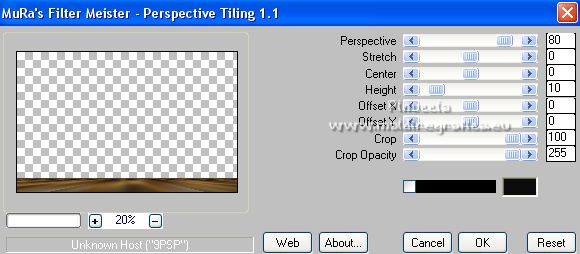

dans le matériel, vous trouvez le résultat de l'effet, si votre filtre ne fonctionne pas
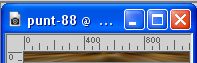
Copier/Coller comme nouveau calque.
Objets>Aligner>Bas
or Outil Sélecteur  et placer Position vert.: 630,00. et placer Position vert.: 630,00.
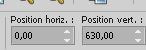
51. Effets>Effets 3D>Ombre portée, comme précédemment.
52. Ouvrir le tube EMA Beauty 1 19032019 
Effacer le watermark et Édition>Copier.
Revenir sur votre travail et Édition>Coller comme nouveau calque.
53. Touche K pour activer l'outil Sélecteur 
et placer Position horiz.: 335,00 et Position vert.: 6,00.
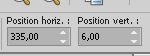
54. Effets>Effets 3D>Ombre portée, comme précédemment.
55. Ouvrir le tube tekst-merryl 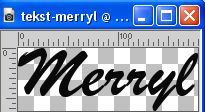
Édition>Copier.
Revenir sur votre travail et Édition>Coller comme nouveau calque.
Placer Position horiz.: 811,00 et Position vert.: 143,00.

Touche M pour désélectionner l'outil.
56. Effets>Modules Externes>Alien Skin Eye Candy 5 Impact - Perspective Shadow.
Sélectionner le preset Drop Shadow, Lowest et ok.

57. Signer votre travail sur un nouveau calque.
58. Image>Ajouter des bordures, 1 pixel, symétrique, couleur d'arrière plan.
59. Image>Redimensionner, 800 pixels de largeur, redimensionner tous les calques coché.
60. Enregistrer en jpg.
Pour les tubes de cette version merci Anna Br.

 vos versions ici vos versions ici

Si vous avez des problèmes, ou des doutes, ou vous trouvez un link modifié, ou seulement pour me dire que ce tutoriel vous a plu, vous pouvez m'écrire.
18 Février 2023

|
 Version française
Version française



 Traduction en italien
Traduction en italien  vos versions
vos versions 



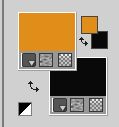
 l'image transparente avec la couleur d'avant plan
l'image transparente avec la couleur d'avant plan